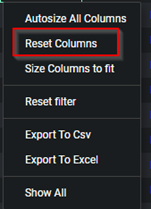Oppsett av tabeller
Alle tabeller i Dynamik kan settes opp etter eget ønske, velg hvilke kolonner som skal være synlig, rekkefølgen på kolonnene og bredder. I hver enkelt kolonne i overskriftene i tabellene ligger det en knapp man kan benytte for å filtrere innhold i tabellen og velge hvilke felt som skal vises.
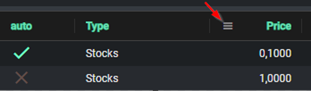
«Trakt»-knappen benyttes for å filtrere ut spesifikke rader i tabellen.
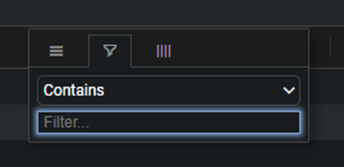
Knappen med tre vertikale streker brukes for å velge hvilke kolonner du ønsker å vise.
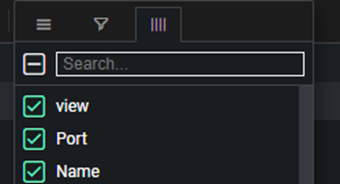
Sortere på en eller flere kolonner
Trykk på en kolonne for å sortere kolonnen. Når innholdet i en tabell er sortert på en kolonne markeres det med en pil i kolonnen, slik man ser på «Type» kolonnen her.
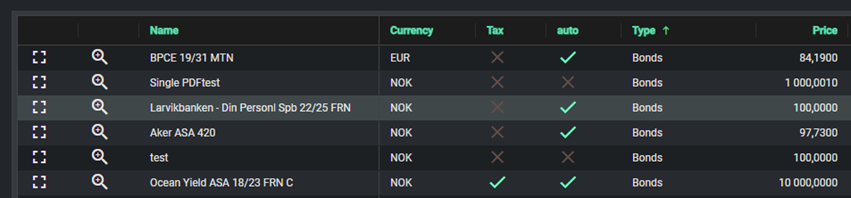
For å sortere på flere kolonner i en spesifikk rekkefølge, trykker du først på den første kolonnen du ønsker å sortere på. Hold deretter inne Shift og trykk på neste kolonnen.
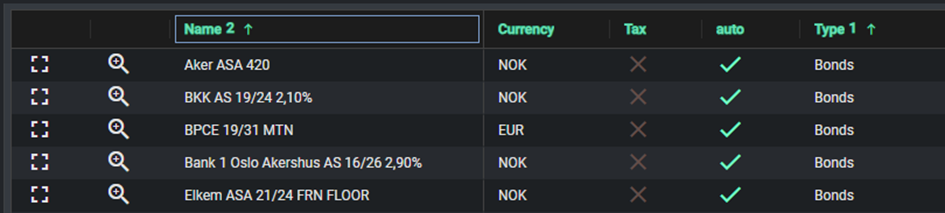
Da får begge kolonnene pil som markerer at de er sortert på kolonnen, og i tillegg et tall som indikerer rekkefølgen på sorteringen. Her er det sortert på «Type», deretter «Name».
Kolonnebredder
Du kan selv sette opp bredden på hver enkelt kolonne ved å plassere musepekeren i høyre siden av en kolonne i headingen, og dra kolonnen til ønsket bredde.
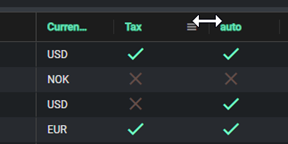
Vil du at systemet skal auto resize alle kolonner slik at de passer til innholdet i kolonnen, kan du benytte «Autosize All Columns».
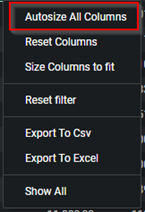
Dersom du har valgt inn ønsket antall kolonner og ønsker å spre dem over den totale bredden, kan du høyre-klikke og velge «Size Columns to fit».
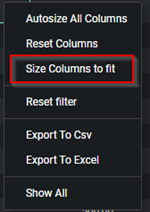
Standard oppsett
For å komme tilbake til standard oppsett kan du høyre-klikke og velge «Reset columns». Da vil du komme tilbake til oppsettet som Dynamik har satt som standard.